Avant de commencer EL-6890 Raccordement du EL-6890 à un PC PC-LINK 1. Insérez la disquette de PC-LINK dans votre lecteur de disquette. Guide de l’utilisateur 2. Cliquez sur le bouton Windows [Démarrer], puis sur [Exécuter]. Votre PC Configuration minimale Eléments fournis • Une disquette de 3,5" (PC-LINK) • Câble PC-LINK • Guide de l’utilisateur du PC-LINK (ce feuillet) Si l’un des éléments ci-dessus manque dans l’EL6890P, ou si l’EL-6890PC est endommagé, veuillez contacter votre agent SHARP. 4 E K LIN Câble PC-LINK (fourni) R D W Q S A ER • Windows 2000 Professionnel, Windows 98 ou Windows® 95 • 8Mo d’espace libre de disque dur • Moniteur VGA ou supérieur • Souris Microsoft® ou périphérique de pointage compatible • Lecteur de disquette 3,5" • Un port série avec connecteur D-sub 9 broches disponible Et pour Windows® 2000 Professionnel: • Processeur 133MHz ou supérieur compatible Pentium • 64Mo de RAM disponible Et pour Windows® 98, Windows® 95: • Processeur 486compatible IBM ou Pentium (66MHz ou supérieur) • 24Mo de RAM disponible UT Il sauvegarde toutes les données du EL-6890 dans votre PC. Restauration Il restaure les données d’un fichier de sauvegarde dans un EL-6890. Adresse Utilitaire Il vous permet de taper une adresse, une adresse électronique ou une entrée WWW sur un PC et de les télécharger dans votre EL-6890. EL-6890 ® MP Sauvegarde ® CO Que fait le PC-LINK? Installation Z 3. Tapez a:\Setup.exe et cliquez sur [OK]. • Tapez la lettre du lecteur de disquette (“a:” dans cet exemple). X 2 1. Mettez votre PC et le EL-6890 hors tension. 2. Raccordez le connecteur à 9 broches standard du câble PC-LINK dans un port COM de votre PC. REMARQUE * Si vous utilisez un connecteur à 25 broches à la place du connecteur standard à 9 broches, vous devrez vous procurer un adaptateur supplémentaire. 3. Raccordez l’autre extrémité du câble PCLINK dans le connecteur PC-LINK situé sur le côté gauche du EL-6890. 4. Suivez les instructions qui s’affichent à l’écran. Le logiciel s’installe à l’endroit suivant et vous y accédez dans le répertoire suivant : C:\Program Files\Sharp EL-6890\ Application : [Démarrer] ➝ [Programmes] ➝ [Sharp EL-6890] ➝ [Utilitaire EO] Lisez-moi : [Démarrer] ➝ [Programmes] ➝ [Sharp EL-6890] ➝ [ReadMe] Il est recommandé de ne pas modifier le nom du dossier par défaut: [Sharp EL-6890]. 5. Cliquez sur [Terminer]. Mise en route Incompatibilités reconnues • Pendant que vous sauvegardez ou que vous restaurez des données, il risque de se produire une erreur de transfert si certains économiseurs d’écran 3D sont activés. Avant de transférer les données, désactivez l’économiseur d’écran 3D si vous en utilisez un. • Le PC-LINK peut ne pas fonctionner fiablement avec certains programmes de détection de virus. Si vous rencontrez des problèmes lors du transfert de données avec le EL-6890, désactivez le logiciel de détection de virus si vous en utilisez un. • Le PC-LINK peut ne pas fonctionner fiablement si certaines caractéristiques de gestion d’énergie sont activées. Si vous rencontrez des problèmes lors du transfert de données avec le EL-6890, désactivez les caractéristiques de gestion d’énergie si elles sont activées. EL-6890 PC LINK for SEF-F,65E 1 Ecran principal du PC-LINK Réglage du port COM Vous accédez à toutes les opérations depuis l’écran principal. 1. Raccordez votre EL-6890 à un PC. Pour accéder à l’écran principal, cliquez sur [Démarrer] ➝ [Programmes] ➝ [Sharp EL6890] ➝ [Utilitaire EO]. 2. Cliquez sur [Démarrer] ➝ [Programmes] ➝ [Sharp EL-6890] ➝ [Utilitaire EO]. L’écran principal du PC-LINK s’affiche. 3. Cliquez sur [Port COM...]. La boîte de dialogue de réglage du port COM s’affiche. REMARQUE * Si vous utilisez un portable, un message d’erreur risque de s’afficher si vous cliquez sur [Détection auto...]. Vérifiez le réglage BIOS de votre portable et réglez-le sur le port série. Même si le réglage BIOS est correct, il faudra peut-être que vous sélectionniez le port manuellement. * Cliquez sur le bouton radio pour sélectionner le port, ou cliquez sur [Détection auto...] pour déclencher le réglage automatique du port COM. SHARP CORPORATION PRINTED IN CHINA / IMPRIMÉ EN CHINE 00FTO(TINSF0427EHZZ) 2000/6/21, 16:23 Adresse Utilitaire Sauvegarde et restauration Pour effectuer un fichier de sauvegarde Restauration d’un fichier de sauvegarde Cliquez sur [Adresse Utilitaire] à l’écran principal pour ouvrir la fenêtre de Adresse Utilitaire. 1. Raccordez votre EL-6890 à un PC. La fonction “Restauration” remplace toutes les données du EL-6890 par le fichier de sauvegarde enregistré sur un PC. Boutons de commande 2. Cliquez sur [Démarrer] ➝ [Programmes] ➝ [Sharp EL-6890] ➝ [Utilitaire EO]. L’écran principal du PC-LINK s’affiche. 3. Cliquez sur [Sauvegarde]. La boîte de dialogue s’affiche et elle vous demande de taper le nom du fichier de sauvegarde, le cas échéant. * Le nom par défaut est déterminé en fonction du système d’horloge du PC, au format “AAAAMMJJ.BKE”, par exemple 20020101.BKE. * [Parcourir...] vous permet de changer le fichier de sauvegarde, son nom de fichier et sa destination. REMARQUE * Vérifiez que vous voulez vraiment effacer toutes les données de votre EL-6890 avant d’exécuter la fonction “Restauration”. Une fois l’opération de restauration commencée, toutes les données du EL-6890 seront effacées, même si vous annulez l’opération de restauration. L’écran principal du PC-LINK s’affiche. 3. Cliquez sur [Adresse Utilitaire]. 4. Cliquez sur l’onglet [TEL/E-mail]. Champs d’entrée du mode TEL/E-mail Onglets de mode Commutent la fenêtre de mode entre le mode TEL/E-mail et le mode WWW. Bouton Envoi Transfère les données à votre EL-6890. Bouton Nouveau Efface les données d’entrée de tous les champs d’entrée pour créer des données nouvelles. 5. Cliquez sur [Nouveau] pour effacer les données entrées dans tous les champs. 6. Entrez l’information. • Le curseur apparaît dans le champ d’entrée que vous avez choisi. 1. Raccordez votre EL-6890 à un PC. 2. Cliquez sur [Démarrer] ➝ [Programmes] ➝ [Sharp EL-6890] ➝ [Utilitaire EO]. L’écran principal du PC-LINK s’affiche. 3. Cliquez sur [Restauration]. La boîte de dialogue s’affiche et elle vous demande de choisir le nom du fichier de sauvegarde. 4. Cliquez sur [Suivant >>] pour démarrer l’opération de restauration. La boîte de dialogue de confirmation s’affiche. REMARQUE * Si vous n’avez pas sélectionné le port COM, la boîte de dialogue des messages d’avertissement s’affiche. Cliquez sur [OK]. Puis, cliquez sur [Port COM...] à l’écran principal et sélectionnez le port. 4. Cliquez sur [Suivant >>] pour démarrer l’opération de sauvegarde. L’écran d’instructions s’affiche. • Pour annuler l’opération de sauvegarde, cliquez sur [Abandon] à l’écran d’instructions. 5. Sur votre EL-6890 : Appuyez sur 2nd OPTION et 4 pour sélectionner “4: BACKUP” (Sauvegarde). Puis, appuyez sur Y pour démarrer l’opération de sauvegarde. EL-6890 PC LINK for SEF-F,65E 2 • Pour annuler l’opération de restauration, cliquez sur [Non]. 5. Cliquez sur [Oui]. L’écran d’instructions s’affiche. • Pour annuler l’opération de restauration, cliquez sur [Abandon] à l’écran d’instructions. 6. Sur votre EL-6890: Appuyez sur 2nd OPTION et 5 pour sélectionner “5: RESTORE” (Restauration). Le transfert des données commence. 7. (Après avoir entré les informations), cliquez sur [Envoi]. Bouton Secret Règle toutes les données comme données confidentielles. Cliquez sur cette zone. Bouton Terminé Ferme la fenêtre de dialogue. : Fonction Secret activée : Fonction Secret désactivée Entrée d’une adresse <Exemple> Pour entrer les données suivantes comme données confidentielles en mode TEL/E-mail. Nom Edwards Bob Téléphone 201-265-5600 F 265-1234 Adresse Supervisor Sales dept. ABCD co. 15 North St. E-mail edwards@abcd.efg.com 1. Raccordez votre EL-6890 à un PC. 2. Cliquez sur [Démarrer] ➝ [Programmes] ➝ [Sharp EL-6890] ➝ [Utilitaire EO] . 2000/6/21, 16:23 L’écran d’instructions s’affiche. • Pour annuler l’opération de transfert, cliquez sur [Abandon] à l’écran d’instructions. 8. Sur votre EL-6890 : Appuyez sur 2nd OPTION et 2 pour sélectionner “2: RECV” (Récevoir). Si les données transférées s’affichent à l’écran du EL-6890, c’est que l’opération de transfert est terminée. REMARQUES * N’oubliez pas de remplir le champ de Nom avant de cliquer sur [Envoi]. Sinon, l’envoi des données que vous avez tapées ne sera pas possible. * Vous ne pouvez pas entrer des caractères ou des symboles non supportés par le EL-6890 dans les champs d’entrée. ">
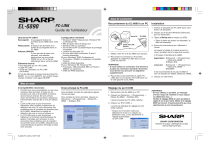
Публичная ссылка обновлена
Публичная ссылка на ваш чат обновлена.